特定のバージョンのRasterLink6Plusにて、画像読み込みまたはRIP開始時に以下ダイアログが表示されRasterLink6Plusが落ちる問題が発生しています。
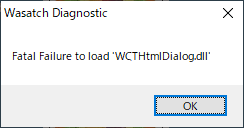
対象バージョン
本問題は以下のバージョンで発生します。
RasterLink6Plus Ver.2.7 ~ Ver.2.9
対策
RasterLink6PlusをVer.2.10以上にアップデートしていただくようお願いいたします。
最新のRasterLink6Plus Ver.2.17のインストーラーのダウンロードツールは こちら のページからダウロードしていただくことができます。
ご迷惑をおかけしており申し訳ありません。
アップデート方法
1. RasterLink6Plusは終了しておいてください。
2. HPからダウンロードした「RasterLink6Plus v2.17 バージョンアップインストーラ ダウンロードツール」を開くと以下画面が出ますので [はい]を押します。
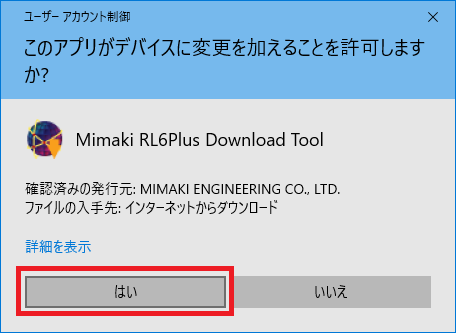
3. 「RL6Plus Download Tool」が開くので [ダウンロード]を押します。
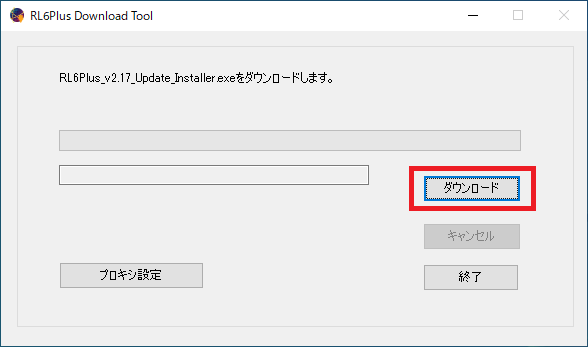
4. ダウンロードが100%になるとファイルの格納場所を聞いてきますので、 [OK]を押した後に「デスクトップ」を指定します。
保存が出来ましたら「RL6Plus Download Tool」は [終了] を押して閉じてください。
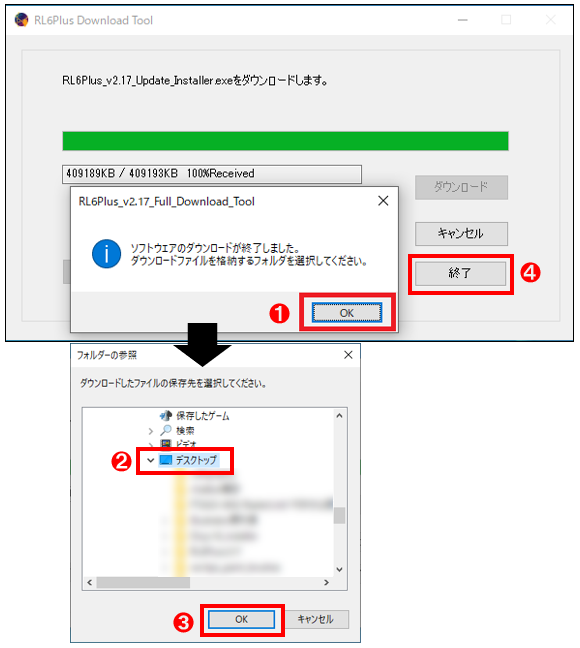
5. デスクトップに保存された以下のインストーラーをダブルクリックで実行します。
※バージョンアップ途中で「ショートカットが作成できません」や「Failed to install the RasterLink Web Service」が表示された場合は一旦インストールをキャンセルし、インストーラーを右クリックし「管理者として実行」を押して進めてください。
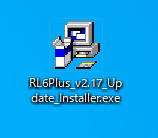
6. 以下画面が出るので [はい] を押します。
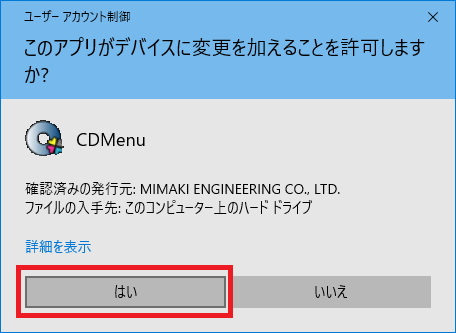
7. 以下画面が出たら [RasterLink6Plus V2.17 バージョンアップ] を押します。
※事前にRasterLink6Plusは終了しておいてください。
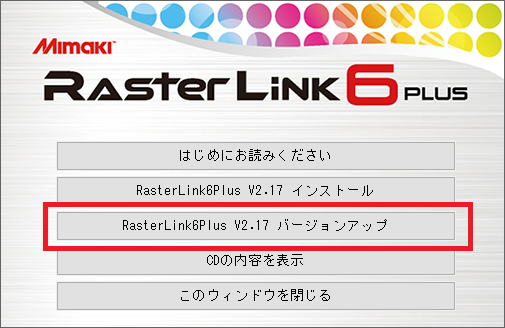
8. 以下画面が出ますので、パソコンのUSB差込口にドングルを挿している場合は外してから[OK]を押します。
ドングルの形状は こちら でご確認ください。
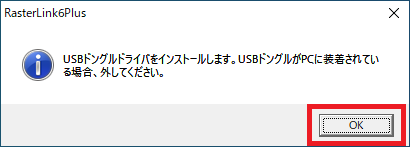
9. 以下画面が出たら [OK] を押します。
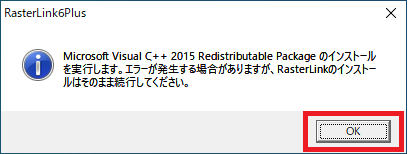
10. 「ライセンス条項および使用条件に同意する」にチェックを入れて [インストール] を押します。
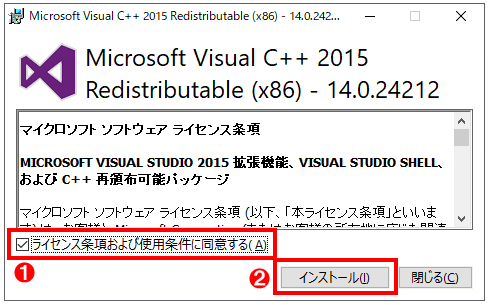
11. 「セットアップ失敗」と出ることがありますが、[閉じる] を押して次に進みます。
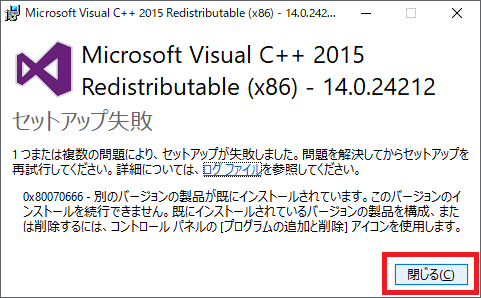
12. 言語を「日本語」にして [OK] を押します。

13. 後は画面に従い最後までバージョンアップを完了させてください。
バージョンアップが完了しましたら、エラーが解消しているか動作確認をお願い致します。

